怎么设置电脑定时关机(电脑设置定时关机你会吗?)
如何为自己的电脑设置定时关机或取消定时关机?今天跟大家分享一个Windows系统自带的方法!
Windows系统自带了一个名为shutdown.exe的程序,这个程序默认是在C:\Windows\System32这个文件夹下面,一般情况下Windows系统的关机都可以通过调用程序shutdown.exe来实现的,同时该程序也可以终止正在计划中的关机操作。
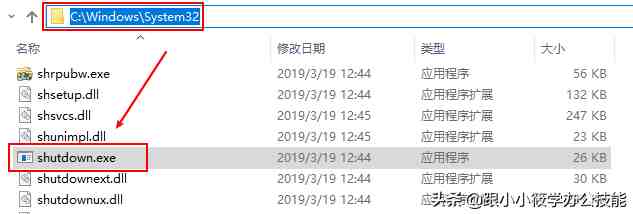
具体操作步骤如下:
1、鼠标右击【开始菜单】按钮,在弹出菜单中点击【运行】。或者按快捷键【Win + R】打开【运行】对话框。
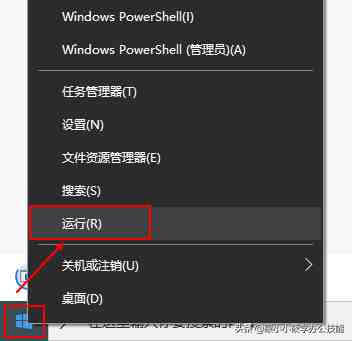
2、在【运行】对话框中,输入命令【shutdown -s -t 7200】,点击【确定】按钮。
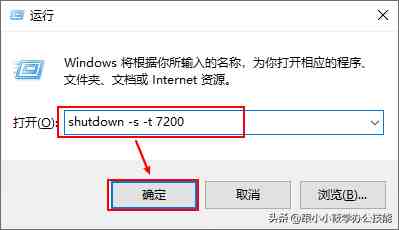
shutdown -s -t 7200:这里百思特网的7200表示设置关闭前的超时时间,单位为秒,也就是说2小时后关闭计算机。【shutdown -s -t 时间】表示设置百思特网关机倒计时。
3、点击【确定】按钮之后,会有一个【即将注销你的登录】的弹窗提示,我是11:12设置的,设置7200秒自动关机,所以就是在13:12这个时间会自动关闭。
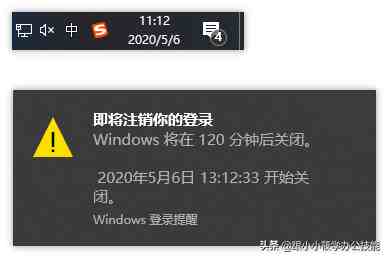
4、如果想要取消定时自动关机的操作,只需在【运行】对话框输入命令【shutdown -a】,然后点击【确定】按钮即可。
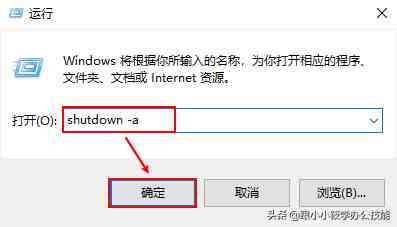
5、此时会弹出【注销被取消】的提示。也就是已经取消了定时自动关机的操作。

6、这里还有几个命令,大家可以记一下:
(1)【shutdown -r】:关机后重新开机。如果要设置5分钟后重新开机,可以在【运行】中输入命令【shutdown -r 5】
(2)【shutdown -h】:关机后停机。如果要立即关机,命令为【shutdown -h now】,如果要设置12:00准时关机,命令为【shutdown -h 12:00】
(3)【shutdown -n】:不采用正常程序来关机, 百思特网用强迫的方式杀掉所有执行中的程序后自行关机,也就是强制关机。
